안녕하세요. 자기 계발 블로거입니다.
오늘은 오픈마켓 중 인터파크의 상품 등록 방법을 설명드릴게요.
쇼핑몰마다 등록 방법이 약간씩은 다르지만 큰 틀로 보면 쇼핑몰의 상품등록 방법은 거의 같기 때문에 이전에 알려드린 스마트스토어와 ESM(지마켓, 옥션), 11번가의 상품 등록 방법과 비슷하면서도 약간의 차이가 있습니다.
"인터파크 상품등록"
인터파크의 판매자센터로 로그인하시면 지금까지의 사이트와 마찬가지로 왼쪽에 카테고리가 쭉 나오는데요.
여기에서 상품등록을 클릭해주세요.

인터파크가 ESM이나 11번가와 다른 점은 아직 단일상품의 개념이 들어가 있지 않아서, 추가금액이 있는 옵션 설정이 가능합니다. 아래에 계속 설명드릴게요.

빨간색 별표 있는 곳은 모두 꼼꼼하게 입력 혹은 체크해주시고요. 그 외 필수로 되어 있지는 않지만 모델명이나 브랜드 등 알고 있는 경우에는 입력해주시는 게 좋습니다.
- 카테고리 : 이전 사이트들과 마찬가지로 등록하실 제품에 맞는 정확한 카테고리를 찾아서 선택해주세요. 이전에 설명드린 일 헥타르를 참고하셔도 됩니다.
- 상품유형과 상품명을 선택해주세요.

- 인터파크의 권장 썸네일 이미지는 600x600 px입니다. 보통은 다른 사이트 등록할 때 만든 1000x1000 px의 이미지를 함께 사용합니다. 추가 이미지도 꼭 넣어주세요.
- 판매 기간 등 노출 설정을 해주시고요, 판매가를 적어주세요.

- 판매수량을 입력해주세요.
- 위에서 설명드린 대로 인터파크는 옵션 설정 시 옵션가를 넣을 수 있습니다.
- 추가 상품이 있으실 경우 설정해주세요.

- 특이사항이 있으면 적어주세요.
- 인터파크에는 상세페이지 입력란이 스마트 옵션과 편집기로 나뉘어 있는데, 스마트 옵션은 인터파크에서 제공하는 템플릿에 옵션과 옵션 이미지를 넣어주면 아래와 같이 옵션(+상세보기)이 나오는 방식입니다.

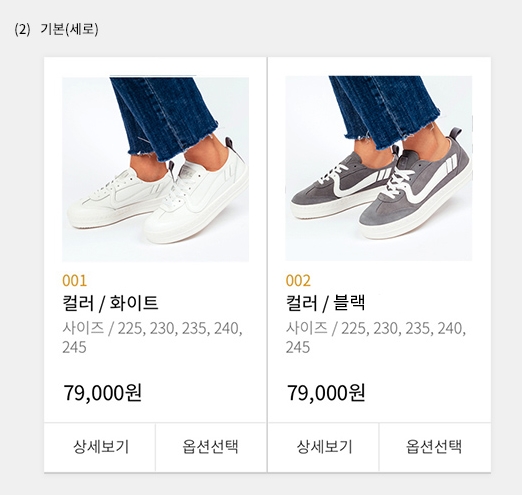


- 스마트 옵션으로 설정하셔서 템플릿 적용함으로 선택하시고 레이아웃을 정하신 후 상세 설명(상단), 상세 설명(하단)을 입력해주세요.

- 전자제품이나 어린이 제품 등 인증번호가 있는 제품의 경우 인증정보를 넣어주세요.
- 상품정보고시에서 정확한 상품군을 찾으셔서 내용을 입력해주세요.
- 배송정보/반품/교환/AS 내용을 입력해주세요.

- 해외 판매 여부를 선택해주시고,
- 상품속성에서 원산지, 제조사, 브랜드, 모델명 등을 넣어주세요.
- 하단의 검색 대상 키워드에 제품에 맞는 키워드(태그)를 넣어주세요.

- 가격비교 등록을 체크해주시면 노출에 유리합니다.
- 그 외 광고 등을 설정하시고 등록하기를 누르시면 완료입니다.
여기까지 인터파크의 등록방법을 알려드렸습니다.
이전에 등록했던 스마트 스토어와 ESM, 11번가의 등록 방법과 거의 같죠?
다른 쇼핑몰 사이트들도 방식이 크게 다르지 않아서 보통 '카테고리 + 상품명 + 썸네일 + 상세페이지 + 상품정보고시 + 배송 관련 설명' 이런 식으로 반복된다고 생각하시면 됩니다. 여기에 세부적으로 키워드와 카테고리 상품명을 상품에 딱 맞게 잘 찾으셔서 설정해주시고, 상세페이지를 작성할 때 구매자가 입장에서 꼭 필요하다고 생각되는 정보들을 모두 보기 쉽고 깔끔하게 넣어주시면 됩니다.
다음은 소셜커머스의 상품등록 방법을 차례대로 설명드릴게요.
'유용한 정보' 카테고리의 다른 글
| 티몬(오픈마켓딜) 상품등록 방법 (0) | 2021.04.16 |
|---|---|
| 위메프 상품등록 방법 (0) | 2021.04.15 |
| 11번가 상품등록 방법 (0) | 2021.04.13 |
| ESM(지마켓, 옥션)상품 등록 방법 (0) | 2021.04.12 |
| 쿠팡 상품등록 방법 (0) | 2021.04.11 |




댓글